MySQL压缩包版安装方法
下载压缩包
首先我们到MySQL官网下载MySQL的压缩包,MySQL提供了压缩包和安装包两种方式,两种方式的区别是压缩包解压之后配置一下就可以使用,而.msi的安装包安装较为繁琐,故我们介绍压缩包的方式。


解压压缩包
解压之后我们会得到下图所示的文件及文件夹

MySQL安装
以管理员身份运行cmd

进入到解压根目录/bin目录下

创建配置文件my.ini

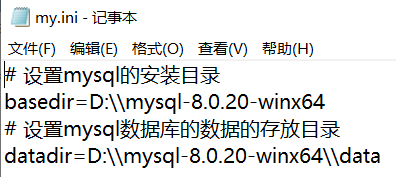
1 | # 设置mysql的安装目录 |
basedir和datadir设置时需要注意的是如果使用“\”请使用双“\”来分割目录,如果不使用这种可以使用单“/”
将my.ini剪切到bin目录下

新建data文件夹
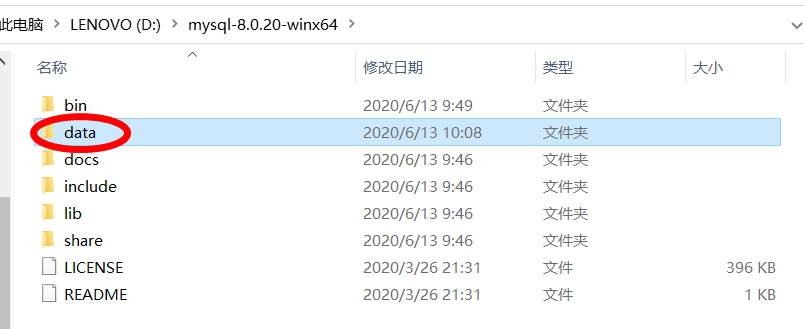
初始化MySQL数据目录
执行命令mysqld --initialize

运行完之后就会发现在我们新建的data文件夹生成了很多文件

报错
如果出现了下面的提示,说明没有安装VC++2015运行库,MySQL运行需要这个运行库,可以去微软官网下载。没有出现报错则跳过该步骤。

进入微软官网搜索并下载

获取初始化数据库随机密码
执行完上一步之后,在data目录下生的文件有一个.err文件,这里面有初始化的密码。我们编辑打开此文件,找到密码。该文件命名规则是【电脑用户名.err】如下图

找到我们的随机密码

安装MySQL服务
执行命令mysqld --install mysql

启动MySQL服务
执行命令net start mysql

配置环境变量
此电脑右键—>属性—>高级系统设置—>环境变量

找到PATH变量,推荐配置在用户变量。

将MySQL文件夹的bin目录的路径复制,点击右侧新建,添加到环境变。
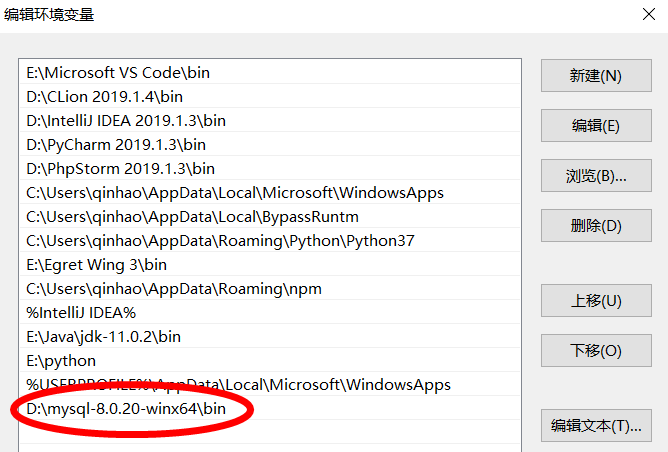
配置完成后记得点击确定,有两个地方需要点击确定。
MySQL连接
登录连接MySQL
输入mysql -u root -p,输入我们刚刚获取到的随机密码。

出现下面的提示又电脑的路径变成了mysql> 表示我们连接数据库成功。

修改密码
输入ALTER USER 'root'@'localhost' IDENTIFIED BY '密码';
修改密码成功会提示Query OK, 0 rows affected(0.04sec);
退出重新登录
1 | exit |
此文章版权归 覃浩 所有,如有转载,请注明来自原作者
评论


